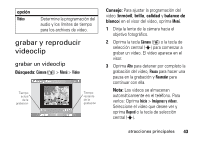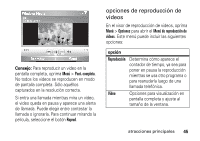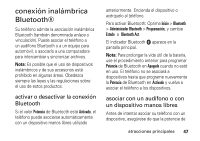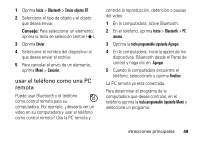Motorola QA Series User Guide - Page 172
descargar y copiar archivos multimedia, copiar archivos de la, computadora
 |
View all Motorola QA Series manuals
Add to My Manuals
Save this manual to your list of manuals |
Page 172 highlights
opción Red Biblioteca Skins Botones Selecciona la programación predeterminada de la red para medios continuos. Determina si el reproductor se inicia en la pantalla Biblioteca. Determine el skin del reproductor de Windows Media. Programe la asignación del botón de reproducción. descargar y copiar archivos multimedia Puede copiar o descargar archivos multimedia de la computadora o de Internet en su teléfono. copiar archivos de la computadora Para copiar archivos de la computadora en el teléfono: Nota: Debe tener instalado ActiveSync en la computadora, como se describe en la página 23. 1 Conecte el teléfono a la PC. 2 En ActiveSync en la computadora, haga clic en Explore y doble clic en el dispositivo My Windows Mobile. 3 En la computadora, busque los archivos que desee copiar en el dispositivo y péguelos en la carpeta My Windows Mobile. 4 Vuelva a sincronizar el teléfono y la computadora y luego mire la imagen o el video en el teléfono desde Empezar > Imágenes y videos. 46 atracciones principales